
Во время работы на ПК, если на экране отображается ошибка VGA No signal Error , это, очевидно, означает отсутствие сигнала на мониторе VGA.
I am the participant of the Windows Insider Program and I installed the last update build 14955.
After restart I see VGA no signal (if I use DVI to VGA cable) or HDMI no signal (If I use HDMI connection).
I was trying to reset CMOS but it is not helped me. I have internal graphics installed on my computer (Gigabyte GA-H97N-Wi-Fi).
Originally Posted in Microsoft Community
Во-первых, вам не нужно паниковать, а во-вторых, если вы столкнулись с ошибкой VGA no signal, вы просто проверяете, подключена ли ваша видеокарта и включен ли ваш монитор.
Если вы все еще сталкиваетесь с проблемой отсутствия сигнала VGA в Windows 10 , ваша единственная задача — убедиться, что соединение работает правильно.
Здесь, в этой статье, я изложил некоторые решения по устранению неполадок, которые помогут вам устранить ошибку отсутствия сигнала VGA.
Прежде чем перейти к исправлениям, узнайте, для чего используется VGA? и почему не появляется ошибка сигнала.
Для чего используется VGA?
Массив видеографики (VGA) — это тип подключения видеоустройств, таких как проектор и монитор.
VGA также относится к типам портов, разъемов и кабелей, которые используются для подключения монитора к видеокартам.
В случае потери связи на экране появляется сообщение об отсутствии сигнала VGA .
Почему мой монитор говорит об отсутствии сигнала VGA?
Когда на вашем мониторе нет сигнала VGA, это просто означает, что ваш монитор начал работать, но не видит, что ПК включен.
Монитор не получает и не получает сигнал от вашего ПК, а затем не отображает сигнал на экране вашего компьютера.
Лучшее, что вы можете сделать, это убедиться, что ваш компьютер включен и подает сигнал на монитор.
Как исправить проблему отсутствия сигнала VGA?
Есть несколько решений, которые я изложил ниже, которые, безусловно, помогут решить проблему отсутствия сигнала VGA в Windows . Выполняйте исправления одно за другим и получайте сигнал для продолжения работы.
Исправление № 1. Устранение неполадок с оборудованием
Проблема с отсутствием сигнала VGA обычно возникает из-за неисправного соединения , связанного с аппаратной проблемой.
Поэтому убедитесь, что разъем подключен к правильному порту и его нельзя легко вытащить. Также проверьте порт VGA на наличие повреждений.
Если порт VGA не работает Windows 10 . Загляните внутрь этого порта и посмотрите, есть ли проблема, которая мешает VGA передавать сигналы.
Проверьте кабели, работают ли они правильно или нет. Если нет, то меняйте их. Попробуйте вставить разъем, пока заостренные наконечники на разъеме не зафиксируют его.
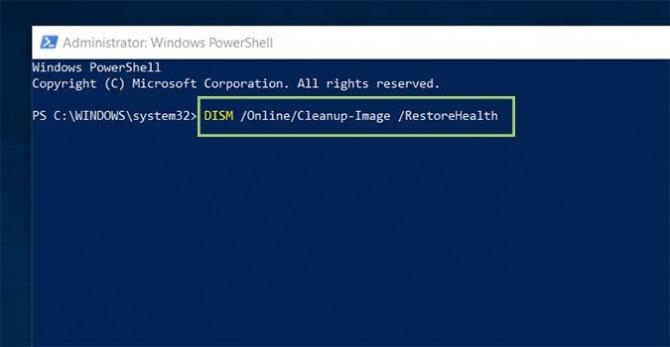
Теперь вы можете попробовать включить компьютер и монитор и посмотреть, устранена ли ошибка VGA no signal или нет.
Исправление № 2: перезагрузите устройства и снова подключитесь
Существует множество технических проблем, которые решаются простым перезапуском устройства и последующим повторным подключением.
Иногда этого простого трюка достаточно, чтобы решить проблему отсутствия сигнала VGA в Windows 10 .
- Полностью выключите монитор и компьютер
- Отключите кабели питания и подождите пару минут.
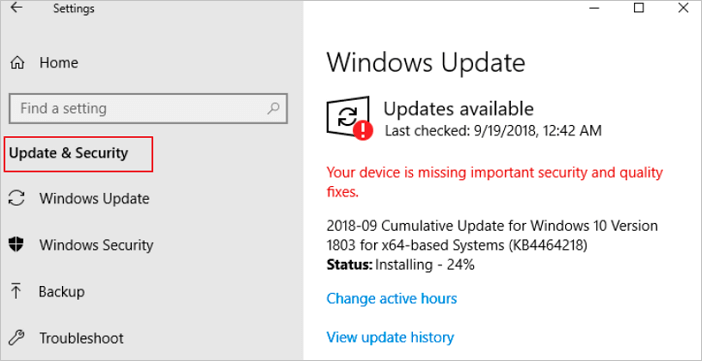
- Снова подключите кабель VGA к монитору и компьютеру.
- Также подключите силовые кабели
- Включите монитор и компьютер
Теперь посмотрите, есть ли сигнал на вашем компьютере, и вы избавились от Windows 10 VGA без проблем с сигналом.
Исправление № 3. Проверьте, не находится ли ваш компьютер в режиме гибернации.
Часто случается так, что компьютер переходит в режим энергосбережения, спящий режим или режим гибернации, из-за чего монитор не принимает сигнал, передаваемый через компьютер.
Чтобы вывести компьютер из любого из таких режимов, нажмите клавишу ввода или любую другую клавишу. Это разбудит компьютер и устранит проблему отсутствия сигнала VGA в Windows 10 .
Исправление № 4: обновить драйвер видеокарты
Ошибка VGA no signal также может появиться на экране вашего компьютера из-за устаревших или отсутствующих драйверов видеокарты.
Следуйте инструкциям по обновлению драйвера видеокарты:
- Нажмите на значок Windows
- Введите Диспетчер устройств и нажмите клавишу ввода.
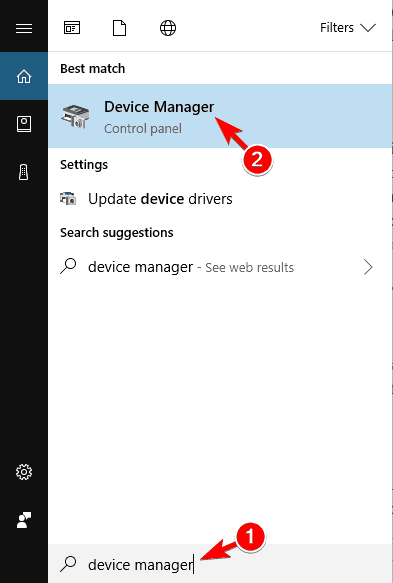
- Выберите устройство и разверните категорию
- Щелкните правой кнопкой мыши драйвер и выберите « Обновить программное обеспечение драйвера ».
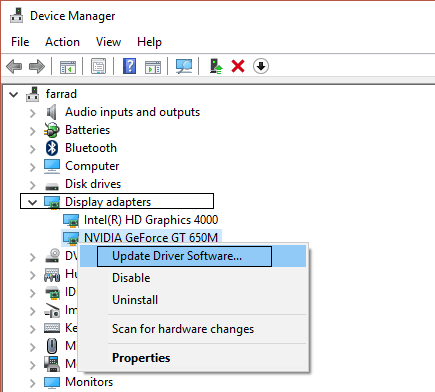
- В следующем окне нажмите Автоматический поиск обновленного программного обеспечения драйвера .
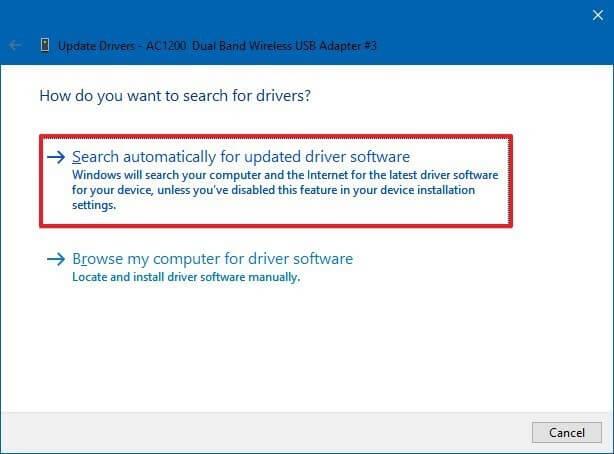
- Это приведет к поиску обновления драйвера, если какое-либо обновление доступно, и вы сможете установить его.
Если вам не удается вручную обновить драйвер видеокарты с помощью видеографического массива (VGA), попробуйте другое подключение, например HDMI .
Или вы можете посетить веб-сайт производителя или попробовать Driver Easy для автоматического обновления драйверов.
Этот инструмент для драйверов не только обновит устаревший драйвер, но и с легкостью решит любые проблемы, связанные с драйверами.
Get Driver Easy для автоматического обновления драйверов
Дополнительная информация
Проблема отсутствия сигнала VGA может быть решена с помощью указанных выше исправлений, но что, если вы столкнулись с проблемой Windows 10, когда порт VGA не работает .
Ниже я упомянул два решения, которые помогут вам решить проблему с неработающим портом VGA. Пройдите через них и преодолейте проблему.
Решение 1. Запустите средство устранения неполадок Windows
В Windows есть встроенная функция, которая помогает решить несколько проблем. Попробуйте устранить неполадки, чтобы исправить проблему с неработающим портом VGA, и легко подключите VGA к Windows 10.
Следуйте инструкциям, чтобы запустить средство устранения неполадок:
- Коснитесь значка Windows
- Нажмите на настройки
- Выберите вариант обновления и безопасности .
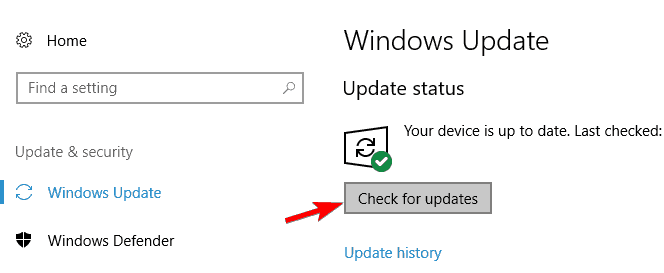
- Нажмите Устранение неполадок
- Выберите «Устранение неполадок оборудования и устройств» в разделе «Найти и устранить другие проблемы ».
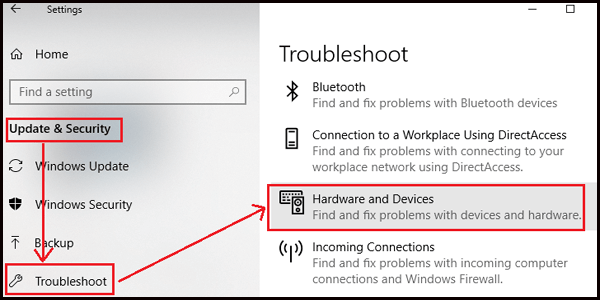
- Нажмите «Запустить средство устранения неполадок».
Теперь подождите, пока средство устранения неполадок продиагностирует вашу систему и решит проблему.
После завершения процесса устранения неполадок проверьте, подключен ли порт к Windows 10, и проблема с неработающим портом VGA решена.
Решение 2. Загрузитесь в безопасном режиме
Даже после запуска средства устранения неполадок, если порт VGA по-прежнему не работает, загрузите Windows в безопасном режиме . Это обязательно решит проблему.
Выполните следующие шаги, чтобы загрузить систему в безопасном режиме:
- Нажмите клавишу Windows на клавиатуре
- Перейти к настройкам
- Выберите раздел « Обновление и безопасность ».
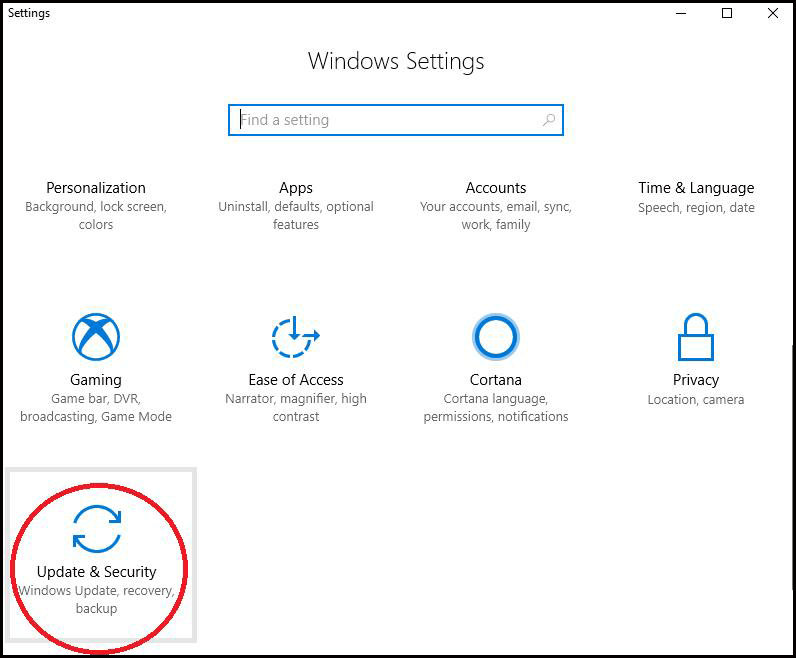
- Нажмите Восстановление
- Выберите « Перезагрузить сейчас» в разделе « Расширенный запуск» .
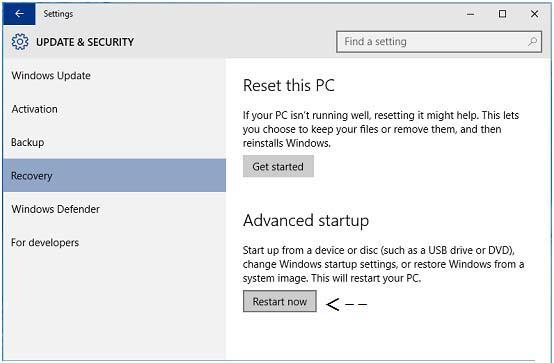
- Теперь Windows перезапустится
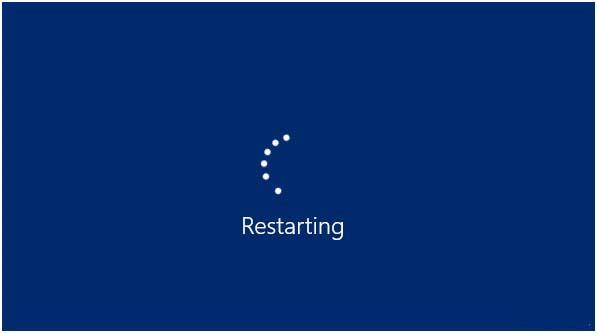
- В разделе «Выберите вариант» нажмите « ��странение неполадок ».
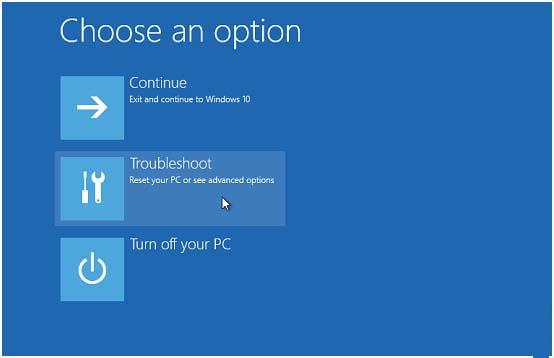
- Нажмите « Дополнительные параметры » в разделе «Устранение неполадок ».
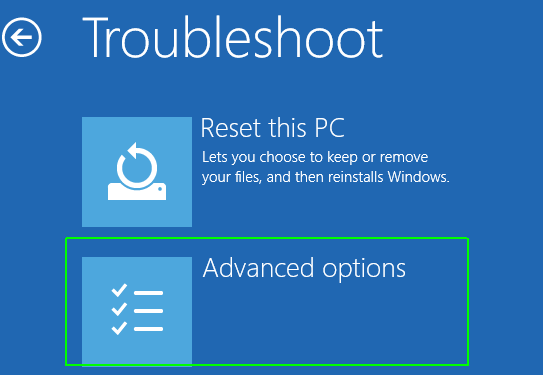
- Выберите параметр параметров запуска
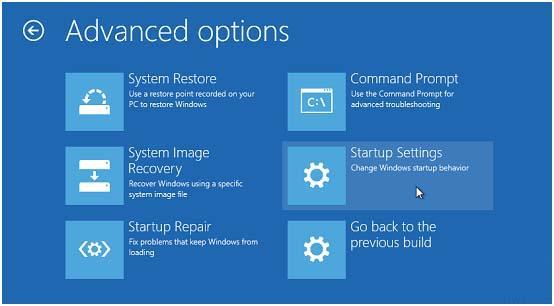
- Теперь в настройках запуска нажмите кнопку « Перезагрузить » .
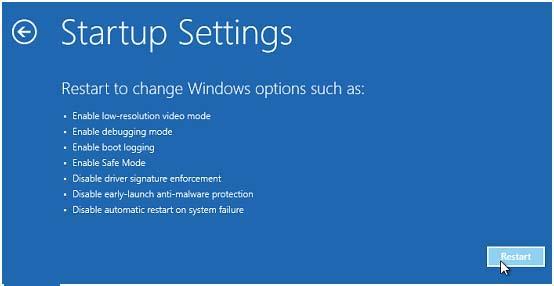
- В следующем окне есть различные варианты безопасного режима.
- Нажмите F4 , чтобы включить безопасный режим
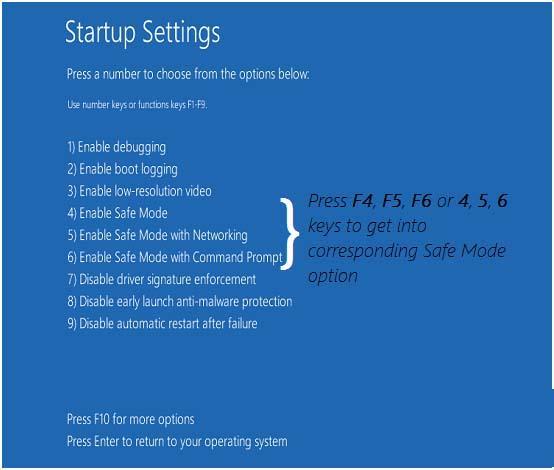
Теперь ваша Windows находится в безопасном режиме, проверьте, решена ли проблема с неработающим портом VGA в Windows 10 или нет.
Если вам нужно вернуться в обычный режим, просто перезагрузите компьютер.
Проверьте свой ПК с Windows и сделайте его безошибочным
Важно постоянно проверять свой ПК с Windows и видеть, не содержит ли он ошибок или окружен проблемами и ошибками.
Для этого вам нужно просканировать ваш компьютер. Попробуйте инструмент восстановления ПК , чтобы отсканировать вашу систему, обнаружить проблему, если таковая имеется, и решить ее автоматически без каких-либо хлопот.
Этот инструмент предотвратит проникновение вируса на ваш компьютер, восстановит недоступные, поврежденные или испорченные системные файлы, исправит такие ошибки, как DLL, реестр, обновления, приложения, BSOD, игры и многое другое.
Это повысит производительность вашего ПК, как новый. Вам просто нужно скачать этот инструмент и оставить остальную часть работы на этом инструменте.
Получите инструмент для восстановления ПК, чтобы сделать ваш ПК / ноутбук с Windows безошибочным
Завершение
Video Graphics Array (VGA) ошибка сигнала отсутствует из-за неправильного соединения между монитором и видеоустройством.
Вышеупомянутые исправления устранят ошибку отсутствия сигнала VGA в Windows 10 и проблему с неработающим портом VGA .
После решения проблемы просканируйте свой компьютер с помощью инструмента, рекомендованного для очистки вашего компьютера от других проблем.
Я надеюсь, что эта статья помогла в решении ваших вопросов, и вы смогли подключить свой монитор к видеоустройству.
Бонус: проверьте источник входного сигнала монитора.
Вы дважды проверили, правильно ли подключен кабель VGA к монитору вашего ПК? Разъемы VGA обычно поставляются с винтами для затяжки на обоих концах соединения. Со временем эти винты могут ослабнуть, что приведет к ошибке «Сигнал VGA не обнаружен». Итак, убедитесь, что винты затянуты.
Другая причина проблемы отсутствия сигнала VGA — подключение вашего устройства к неправильному устройству ввода. Как упоминалось ранее, компьютеры имеют несколько источников входного сигнала, используемых для подключения HDMI, DVI, DisplayPort , USB и других устройств.
Если монитор не подключен к нужному порту, изображения вы не получите. Еще раз проверьте, подключен ли кабель VGA к правильному порту.


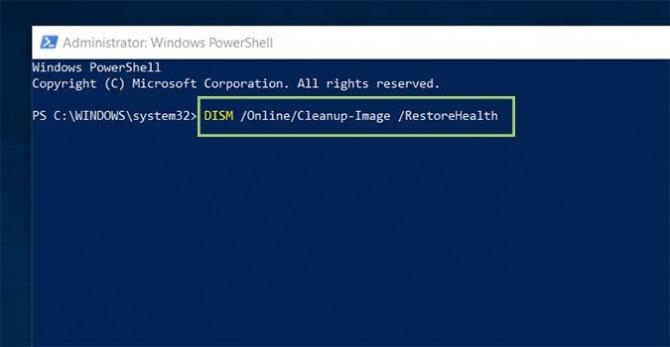
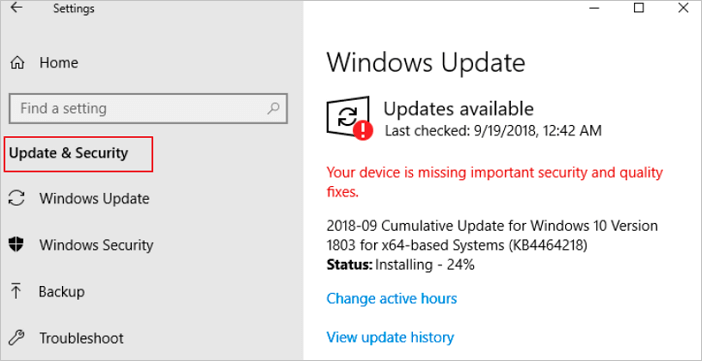
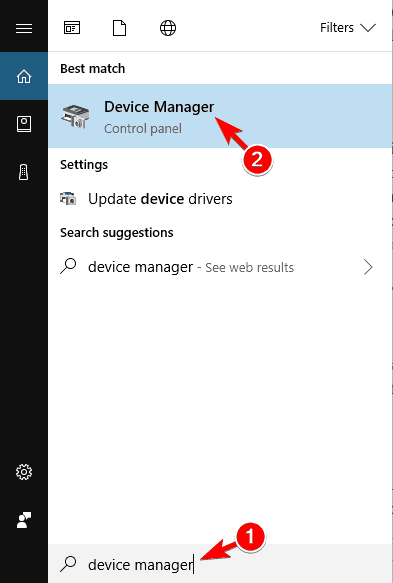
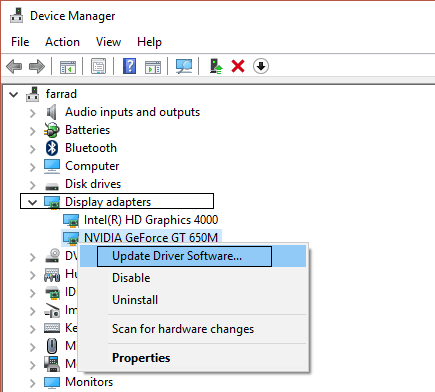
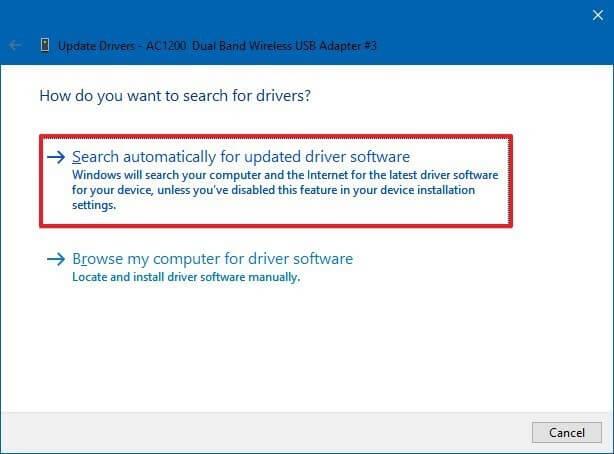
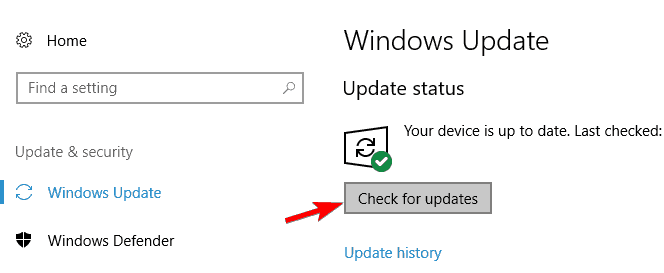
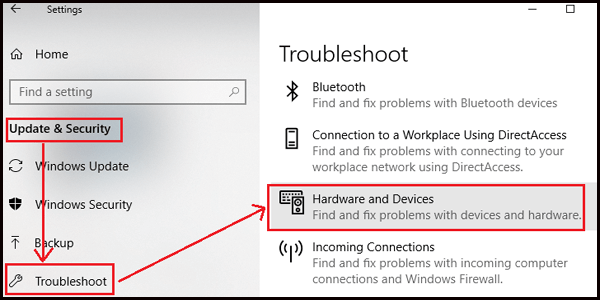
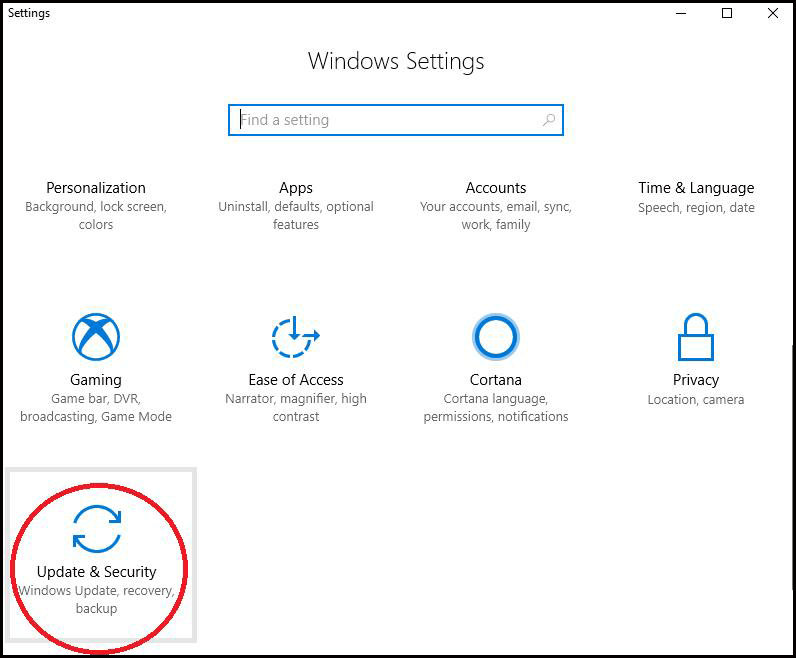
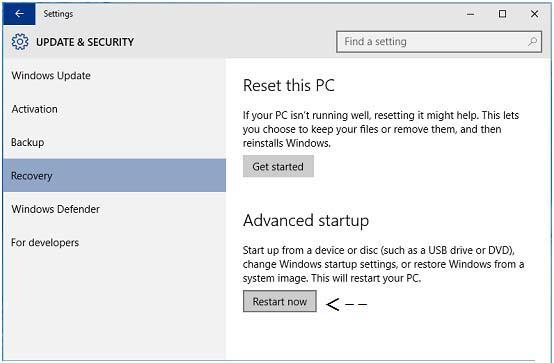
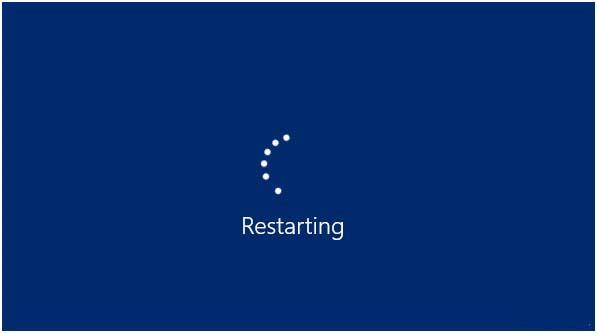
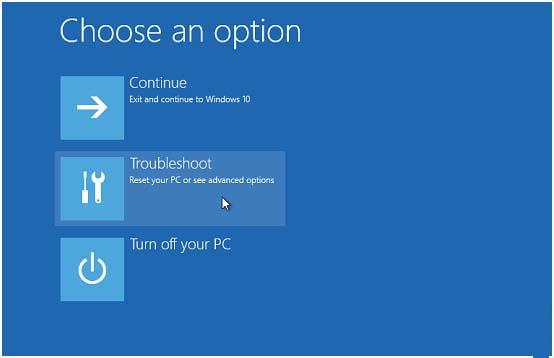
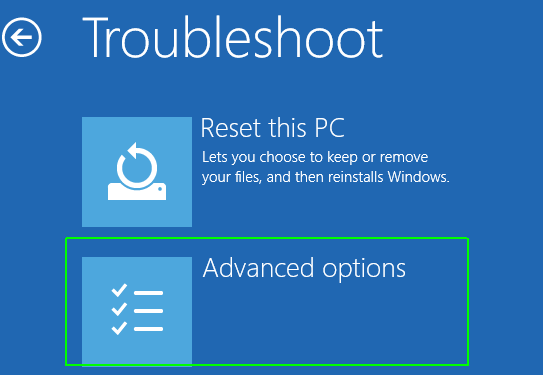
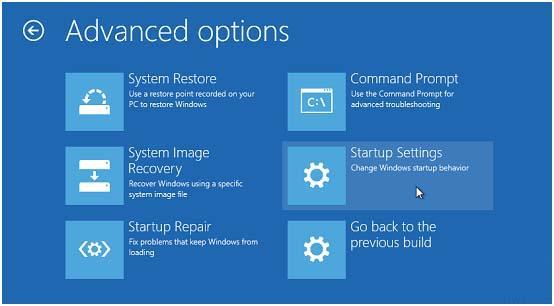
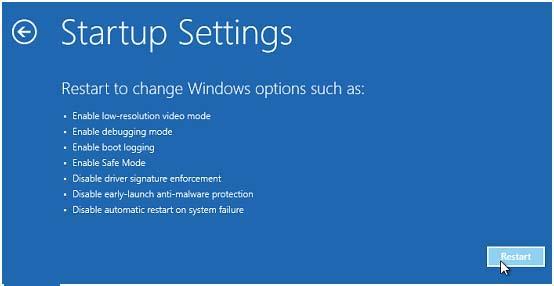
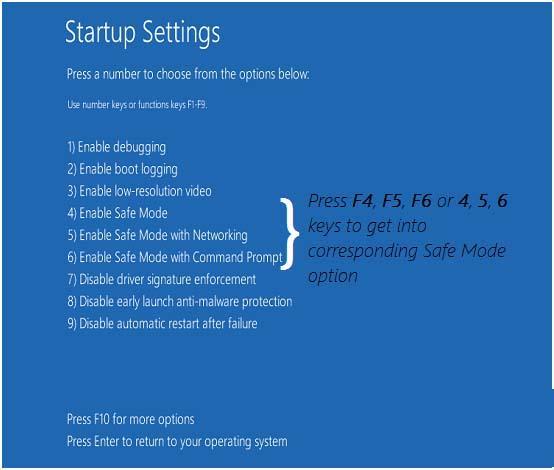

![Как решить проблему «Sims 4 Сим не спит»? [ПРОВЕРЕННЫЕ СПОСОБЫ] Как решить проблему «Sims 4 Сим не спит»? [ПРОВЕРЕННЫЕ СПОСОБЫ]](https://luckytemplates.com/resources1/images2/image-6501-0408151119374.png)


![Исправить Dungeon Siege 2 без указателя мыши [ПРОВЕРЕННЫЕ СПОСОБЫ] Исправить Dungeon Siege 2 без указателя мыши [ПРОВЕРЕННЫЕ СПОСОБЫ]](https://luckytemplates.com/resources1/images2/image-5004-0408151143369.png)

![Ваш компьютер или сеть могут отправлять автоматические запросы [ИСПРАВЛЕНО] Ваш компьютер или сеть могут отправлять автоматические запросы [ИСПРАВЛЕНО]](https://luckytemplates.com/resources1/images2/image-1491-0408150724646.png)
